
下载app免费领取会员


插入地下一层门
打开“-1F”视图,单击选项卡“常用”—“门”—选择“装饰木门-M0921”类型—选项栏上选择“在放置时进行标记”,以便对门进行自动标记
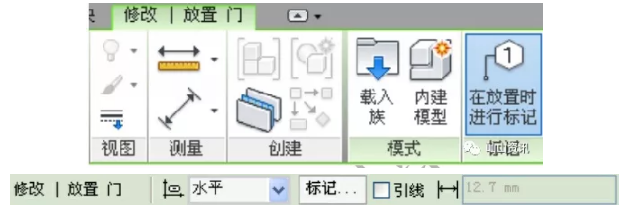
将光标移动到3轴“普通砖-200mm“的墙上,此时会出现门与周围墙体距离的蓝色相对尺寸。这样可以通过相对尺寸大致捕捉门的位置。在平面视图中放置门之前,按空格键可以控制门的左右开启方向。在墙上合适位置单击鼠标左键以放置门,调整临时尺寸标注蓝色的控制点,拖动蓝色控制点规定到F轴“普通砖-200mm”墙的上边缘,修改尺寸值为“100”,得到“大头角”的距离
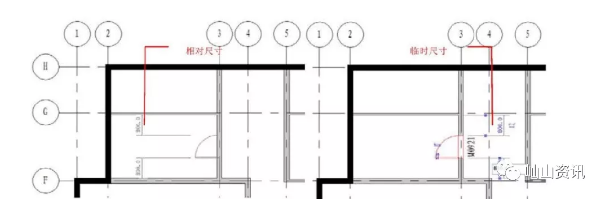
“装饰木门-M0921”修改后的位置如图
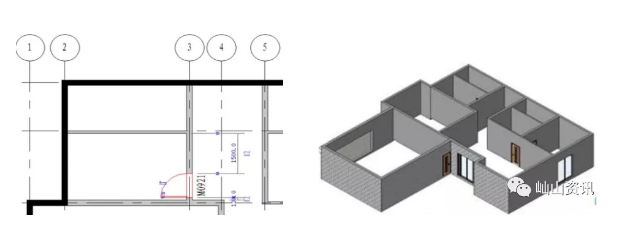
同理,在类型选择器中分别选择“卷帘门:JLM5422”、“装饰木门-M0921”、“装饰木门-M0821”、“YM1824-YM3267”、“移门:YM2124”门类型,按图所示位置插入到地下一层墙上
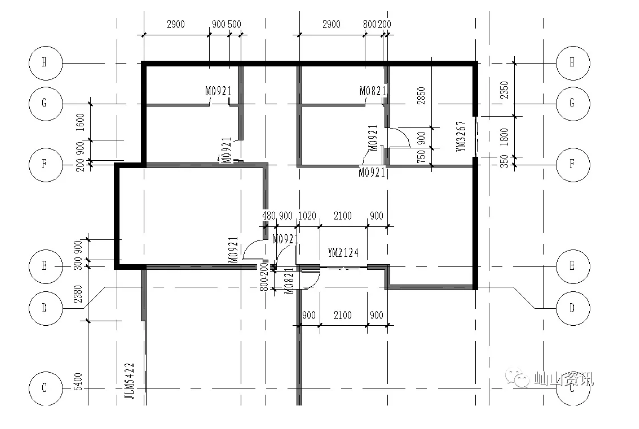
放置地下一层的窗
打开“-1F”视图,单击选项卡“常用”—“窗”命令。在类型选择器中分别选择“推拉窗C1206:C1206”、“固定窗0823:C0823”、“C3415”、“推拉窗0624:C0624”类型,在墙上单击将窗放置在合适位置
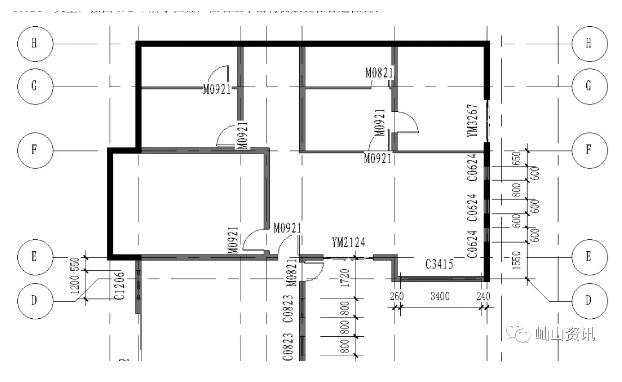
窗编辑-定义窗台高
窗台底高度不全一致,一次在插入窗后需要手动调整窗台高度。几个窗的底高度值为“C0624-250mm、C3415-900mm、C0823-400mm、C1206-1900mm。调整方法如下:方法一:选择“固定窗C0823:C0823”,右键“选择全部实例-在视图中可见”设置属性面板,修改底高度值为400。方法二:切换至立面视图,选择窗,移动临时尺寸界线,修改临时尺寸标注值。进入项目浏览器,鼠标单击“立面(建筑立面),双击“东立面”从而进入东立面视图。在东立面视图中选择“固定窗C0823:C0823”,移动临时尺寸控制点至“-1F“标高线,修改临时尺寸标注值为“400”后按“Enter”键确认修改。同样方法,编辑其他窗的底高度。编辑完成后的地下一层窗,保存文件
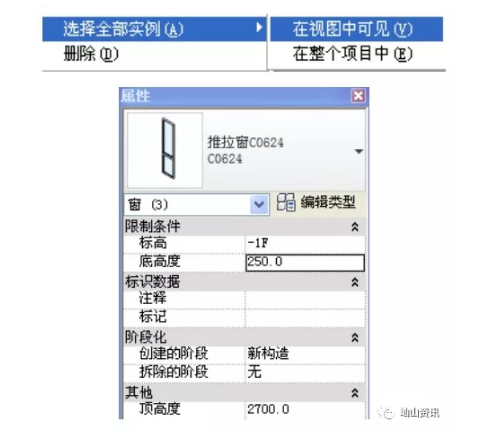

创建地下一层楼板
打开地下一层平面F1,单击选项卡“建筑”“楼板”命令,进入楼板绘制模式。选择“绘制”面板中“拾取墙”命令,在选项栏中设置偏移为:“-20”,移动光标到外墙外边线上,依次单击拾取外墙外边线自动创建楼板轮廓线,或者用Tab键全选外墙,拾取墙创建的轮廓线自动和墙体保持关联关系

设置属性面板,选择楼板类型为“常规200mm”
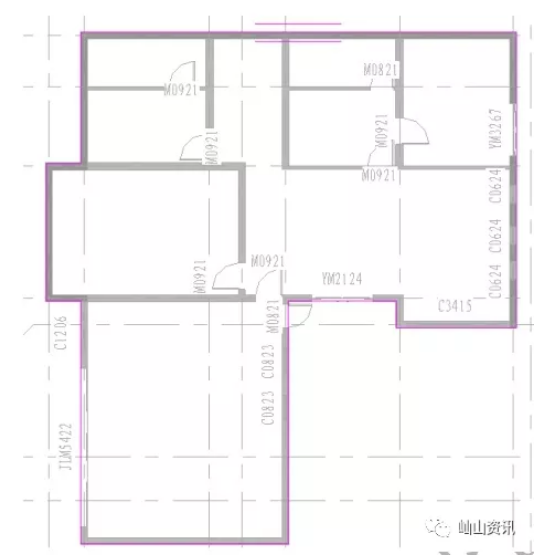
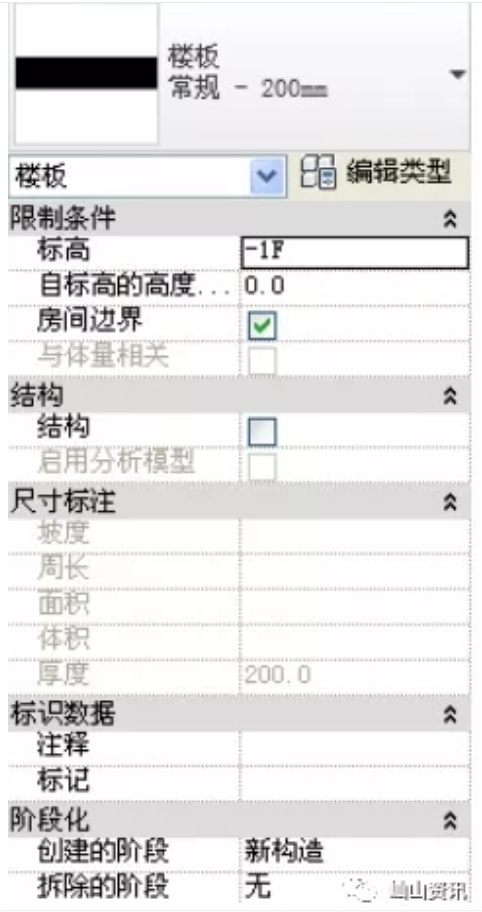
单击“完成绘制”命令创建地下一层楼板,弹出的对话框中选择“是”,楼板与墙相交的地方将自动剪切
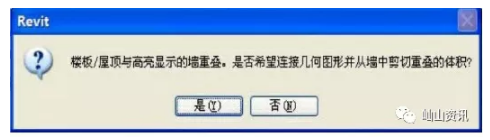
创建的地下一层楼板
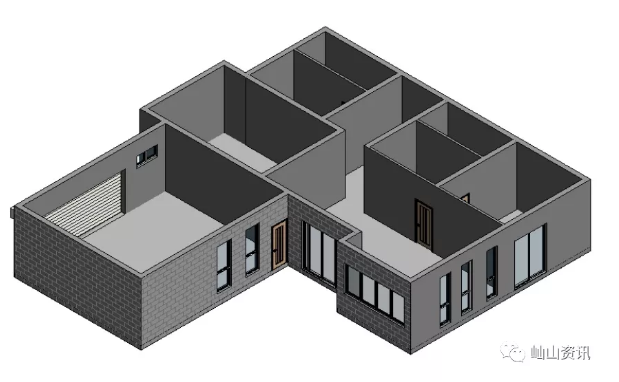
至此地下一层的构件都已经绘制完成
本文版权归腿腿教学网及原创作者所有,未经授权,谢绝转载。

上一篇:CAD教程 | 科技木线条:解析人造木线条的奇妙科技
下一篇:Revit技巧 | Revit官方教程丨关于Revit立面视图
推荐专题
- 趾板设计新方法:利用Civil3D和Revit玩转趾板参数化
- Revit教程 | Revit在平面视图如何范围显示的图文教程(文/柏慕哲)
- Revit教程 | Revit预算版之基本设置(稿/羊兆亮)
- 酒店项目BIM深化:空调机房(5.关于组合式空调箱设备的说明及精细度表达)
- 酒店项目BIM深化:空调机房(4.新建空调机房工程项目)
- 酒店项目BIM深化:空调机房(设备层空调机房系统图纸分析)
- 酒店项目BIM深化:空调机房(课程说明)
- 允匠装配式支架设计软件(Revit插件)——广大机电BIMer福利!
- 酒店项目BIM建模:暖通专业模型(模型后期处理)
- 酒店项目BIM建模:暖通专业模型(暖通水系统模型-下篇)























































